liunx软件安装与网络管理和远程访问
三、软件安装
1、RPM包管理器进行软件安装
语法:rpm【选项】【软件包】
-i 安装一个以前从来未安装过的软件包
-v 将安装过程打印在屏幕上
-h 以字符“#”显示安装进度条
rpm -q【软件包】
rpm -qa
rpm -qi【软件包】
rpm【选项】【软件包】
-U对一个已经安装的旧版本软件包进行升级,如果以前没有安装过则安装它
-F对一个已经安装的旧版本软件包进行升级
rpm -e【软件名】
例如:rpm -e zsh
RMP包注意事项:
①安装有依赖关系的多个软件时
被依赖的软件包需要先安装
同时指定多个rpm包文件进行安装
②卸载有依赖关系的多个软件时
依赖其他程序的软件包需要先卸载
同时指定多个软件名进行卸载
③忽略依赖关系
结合”-nodeps“选项,但可能导致软件异常
2、YUM安装
YUM是Yellow dog Updater Modified的简称,
也称为软件仓库,可以通过http或ftp共享出来,也可以是本地软件池。
客户端在第一次安装的时候就会去下载header文件并加以分析,
这样才能自动地从服务端下载相关软,
自动按需安装相应的软件包且可以解决包依赖性。
YUM客户端配置:
客户端配置文件放在本地的 /etc/yum.repo.d/*.repo文件中,格式为:
[仓库名]
name=仓库描述
baseurl=仓库位置
enabled=0 | 1 (0:不激活配置;1:激活配置)
gpgcheck=0 | 1 (0:安装前部队RPM包检测;1:反之)
gpgkey=GPG文件的位置
yum的软件包下载更新安装卸载操作
yum【选项】【软件包|组名】
install客户端从远程仓库中下载软件并安装
localinstall安装一个本地已经下载来的软件
groupinstall如果仓库为软件分了组,则可以通过安装此组来完成这个组里面的所有软件包
yum【选项】【软件包|组名】
update更新全部可以更新的软件
update<软件包>更新指定程序包
check-update检查系统中可以被升级的软件包
groupupdate<组名>升级组里面的软件包
yum【选项】【软件包|组名】
info<软件名>显示安装包信息
list显示所有已经安装和仓库中可以安装的程序
list<软件名>显示指定软件包安装情况
grouplist显示仓库中有哪些组 groupinfo<组名>
search<关键名>查找软件包 deplist<软件包名>
yum【选项】【软件包|组名】
remove<软件名>卸载软件
erase<软件名>卸载软件
groupremove<组名>卸载组里所包含的软件包
四、网络管理与远程访问
4.1网络查看与配置
版本6
1.查看所有活动网络接口信息
ifconfig
2.查看所有网络接口的信息
ifconfig -a
3.查看指定网络接口信息
ifconfig [网络接口名]
版本7
1.查看所有网络接口信息
ip a
ip add
ip address
2.查看网卡流量
ip -s link show
4.2查看网络连接状态
版本6
netstat [选项]
-a:显示所有活动连接
-n:以数字形式显示
-p:显示进程信息
-t:查看tcp协议信息
-u:查看udp协议信息
-r:查看路由表信息
route 查看路由信息
arp -n 查看arp信息
版本7
ss -ltn
ss -etn
查看路由信息 ip route
查看arp信息
ip neighbo
4.3其他常用命令
版本6
ping [选项] x.x.x.x
traceroute
版本7
ping [选项] x.x.x.x
tracepath
4.4调整网络参数
① 临时设置
使用命令配置。
简单、快速,配置后立即生效。
一般只适合在调试网络的过程中使用,系统重启后,所做的修改会失效。
临时设置
配置接口IP和掩码
ip addr add x.x.x.x/66 dev ens33
ip link set ens33 up | down
配置路由
ip route add 10.1.1.0/24 via 192.168.1.1 dev ens33
②永久设置
修改配置文件
修改各项网络参数的配置文件
适合对服务器设置固定参数时使用,需要重载网络服务或重启以后才会生效
方式1:修改配置文件
/etc/sysconfig/network-scripts/ifcfg-xx
方式2:nmtui工具
配置路由
/etc/sysconfig/network-scripts/route-xx
dns:/etc/resolv.conf
网络管理器(Network Manager)是一个动态网络的控制器与配置系统,
它用于当网络设备可用时保持设备以及连接的开启、激活。
默认情况下,CentOS 7安装有网络管理器,并处于启用状态。
nmcli dev #查看网络管理器管理的网络接口
nmtui #文本(半图形化)配置页面
4.5SSH远程管理
tep1:安装openssh-server
yum install openssh-server
step2:配置ssh配置文件
vi /etc/ssh/sshd_config
4.6VNC远程管理
step1:安装vnc-server
yum install vnc-server
step2:生成配置模板
cp /lib/systemd/system/vncserver@.service
/etc/systemd/system/vncserver_xx@.service
step3:修改配置文件
ExecStartPre=/bin/sh -c '/usr/bin/vncserver -kill %i > /dev/null 2>&1 || :'
ExecStart=/usr/sbin/runuser -l <USER> -c "/usr/bin/vncserver %i"
PIDFile=/home/<USER>/.vnc/%H%i.pid
ExecStop=/bin/sh -c '/usr/bin/vncserver -kill %i > /dev/null 2>&1 || :'
step4:设置登录用户密码
vncpasswd
step5:启动服务
systemctl start vncserver_xx@:1
step6:客户端登录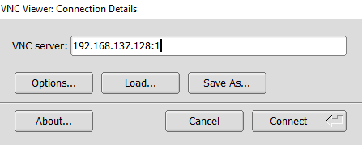
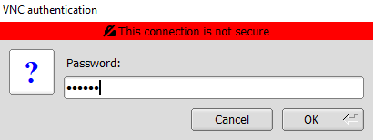
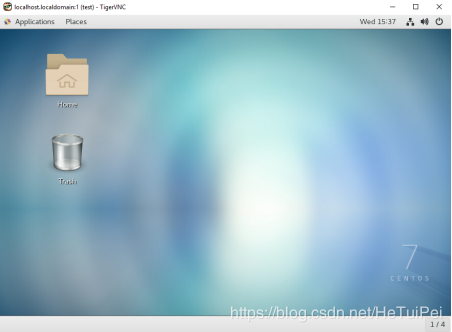





 浙公网安备 33010602011771号
浙公网安备 33010602011771号